 Bolsa
Bolsa
A aplicação Bolsa é a melhor maneira de acompanhar o mercado no seu Mac. Consulte os preços na lista de interesse personalizada, clique numa ação para ver mais detalhes e um gráfico interativo, e leia sobre o que está a impulsionar o mercado, com artigos de Apple News.
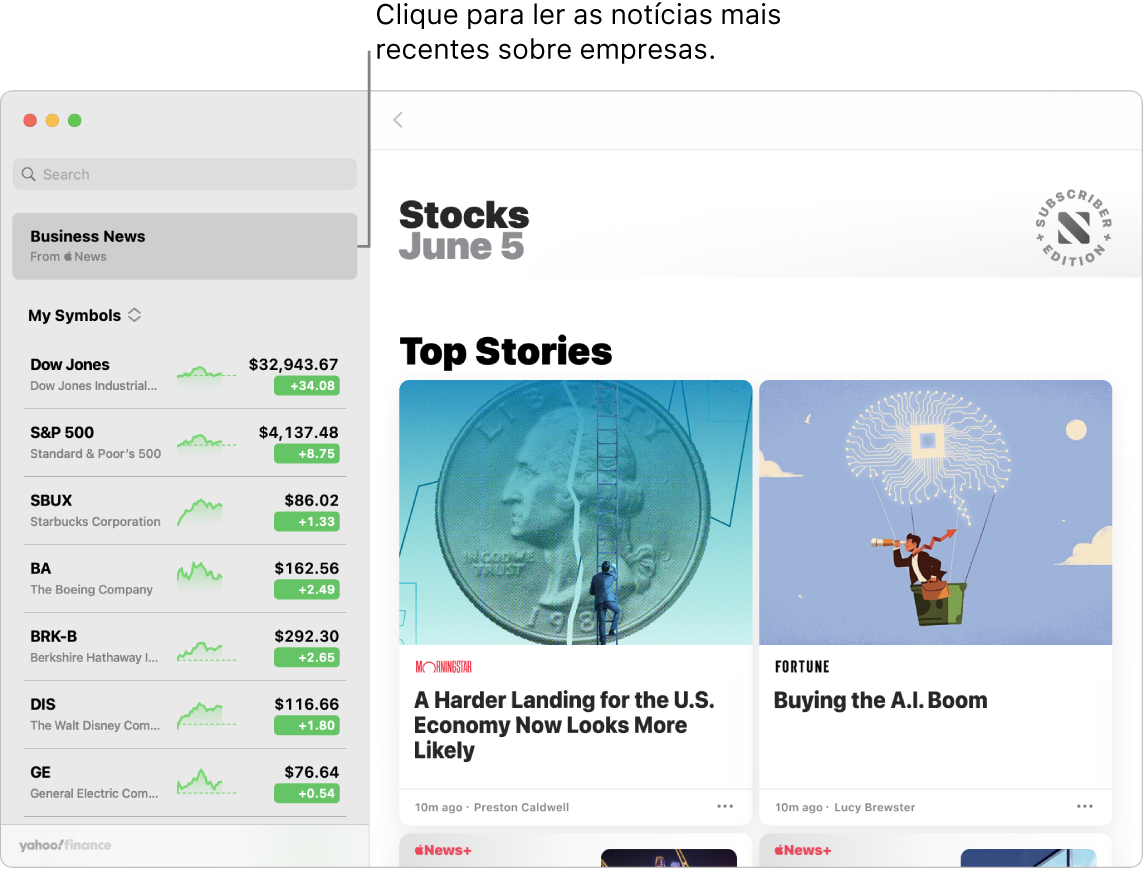
Nota: os artigos e “Artigos principais” de Apple News estão disponíveis nos EUA, Canadá, Reino Unido e Austrália. Noutros países e regiões, os artigos da aplicação News são fornecidos pela Yahoo.
Criar e personalizar listas de ações. Para adicionar uma lista de ações, clique em “Símbolos” e, em seguida, em “Nova lista de ações”. Para adicionar uma ação a uma lista de ações, introduza o nome de uma empresa ou o símbolo da ação no campo de pesquisa e, depois, clique em ![]() . Também pode clicar no símbolo da ação para ver a informação da ação. Para remover uma ação, prima Controlo enquanto clica no símbolo da ação e selecione “Gerir símbolo” e, em seguida, desassinale a opção da lista de ações de onde a pretende remover. Pode também premir enquanto clica numa ação na lista de ações para a abrir num novo separador ou janela.
. Também pode clicar no símbolo da ação para ver a informação da ação. Para remover uma ação, prima Controlo enquanto clica no símbolo da ação e selecione “Gerir símbolo” e, em seguida, desassinale a opção da lista de ações de onde a pretende remover. Pode também premir enquanto clica numa ação na lista de ações para a abrir num novo separador ou janela.
Consultar a evolução do mercado. Ao visualizar a sua lista de interesse, clique no botão verde ou vermelho por baixo de cada preço para alternar entre a variação de preço, percentagem de cotação e capitalização de mercado. A lista de interesse também inclui sparklines com código de cor que monitorizam o desempenho ao longo do dia.
Leia artigos relacionados com empresas que segue. Clique numa ação para ver um gráfico interativo e detalhes adicionais, e ler as notícias mais recentes sobre a empresa. clique em “Notícias financeiras” na parte superior da lista de interesse para ver uma coleção de artigos de negócios atuais, selecionados por editores do Apple News.
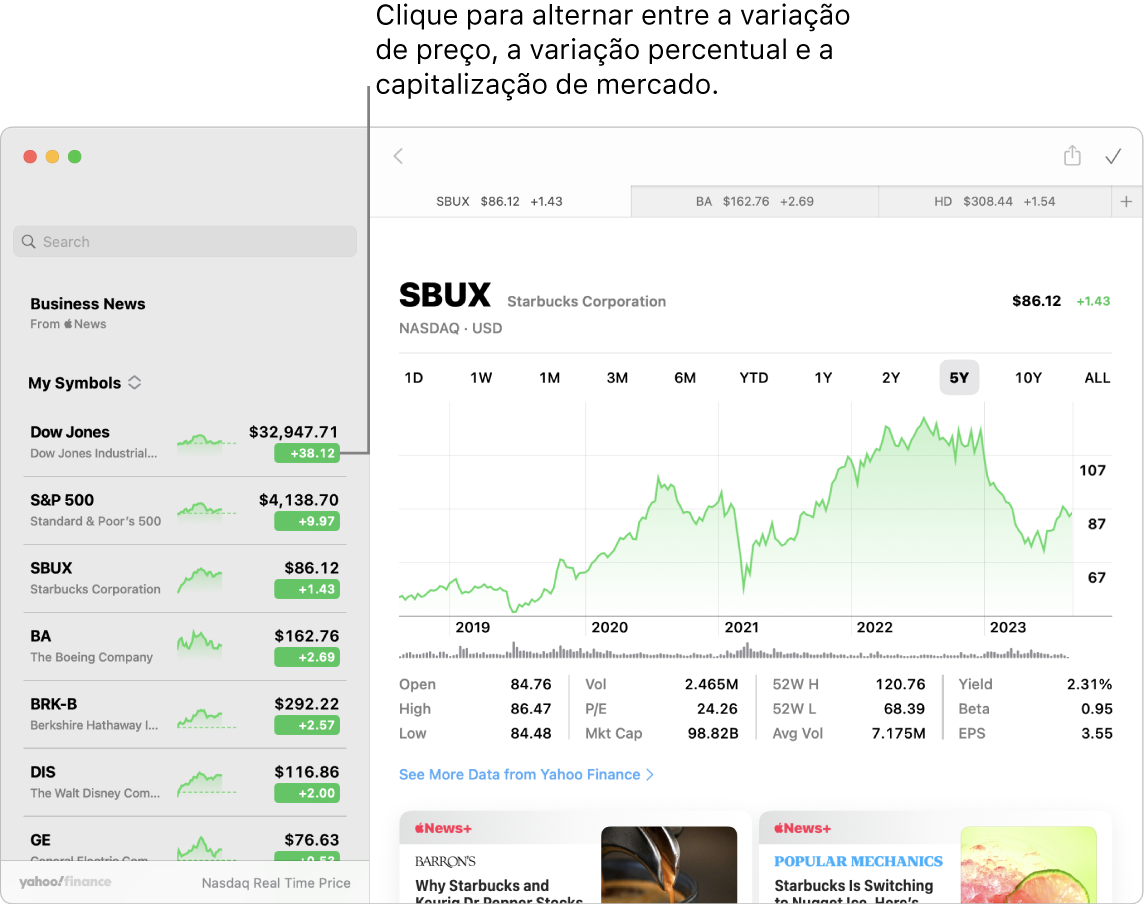
Obtenha uma perspetiva mais detalhada. Pretende ver como estava o mercado a semana passada, o mês passado ou o ano passado? Clique nos botões por cima do gráfico para alternar entre cronogramas e consultar os preços na vista que mais gostar.
A sua lista de ações em todos os seus dispositivos. Pode manter a sua lista de ações consistente em todos os dispositivos quando inicia sessão com o mesmo ID Apple.
Adicionar um widget. Adicione um widget de Bolsa à secretária para acompanhar de perto os símbolos e as listas de ações. Clique na data ou hora na parte superior direita do ecrã para abrir a central de notificações e, depois, clique em “Editar widgets” na parte inferior das notificações. Clique em “Bolsa” na barra lateral e, depois, selecione um widget. Pode arrastar widgets novos para qualquer parte da secretária ou na central de notificações.
Saiba mais. Consulte o Manual de Utilização de Bolsa.